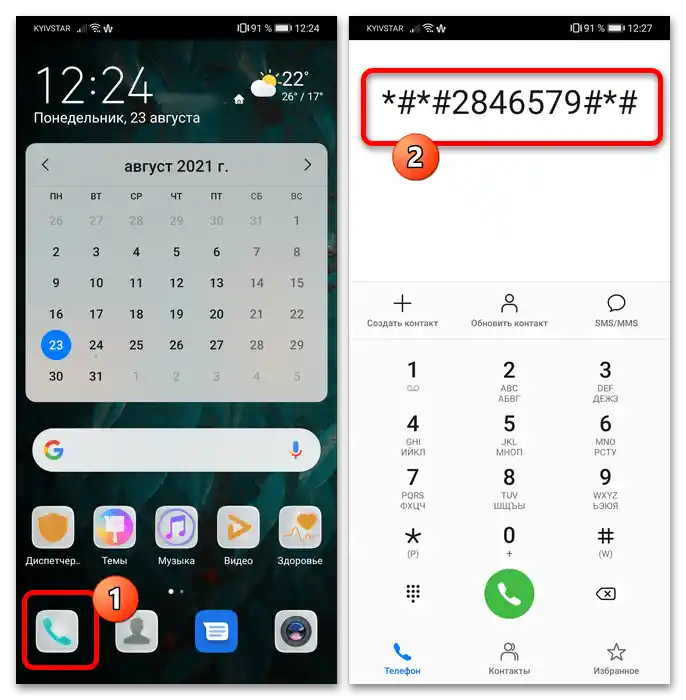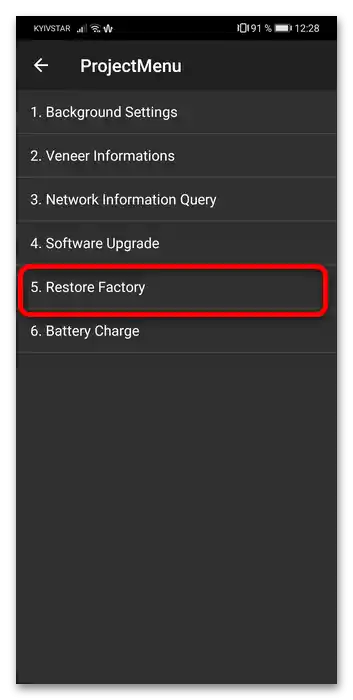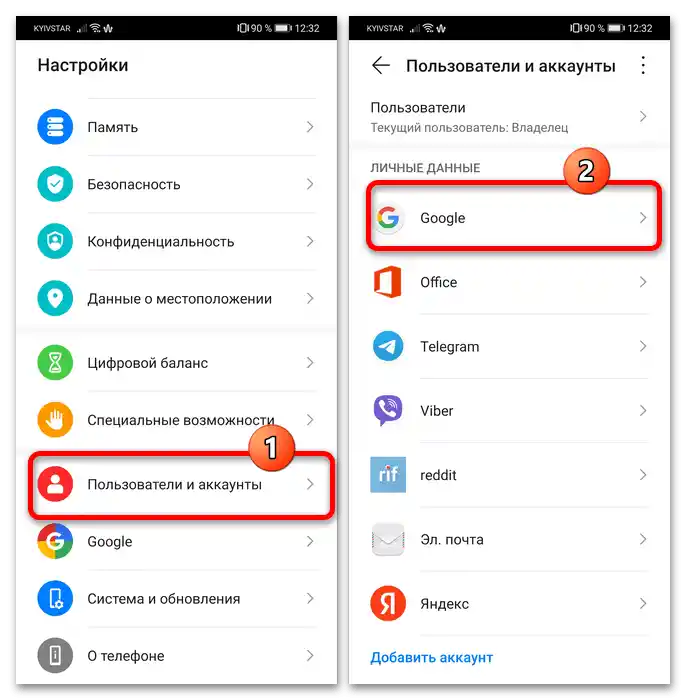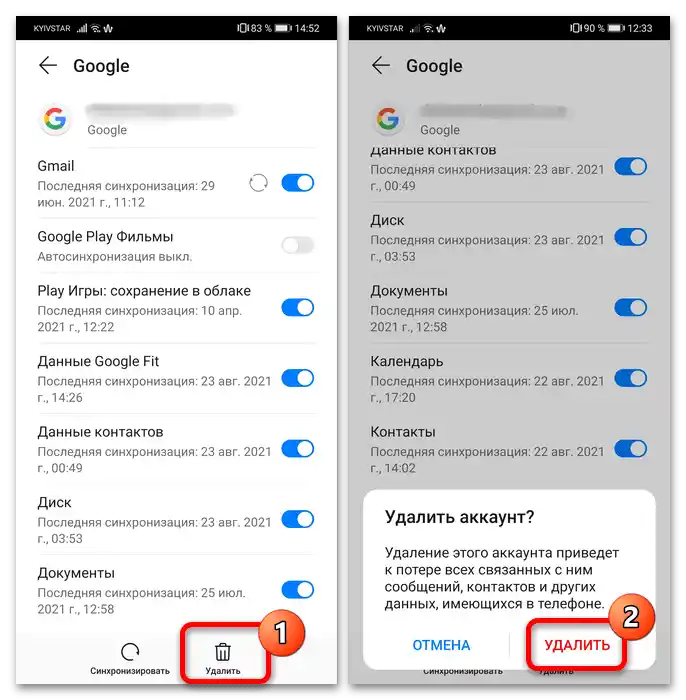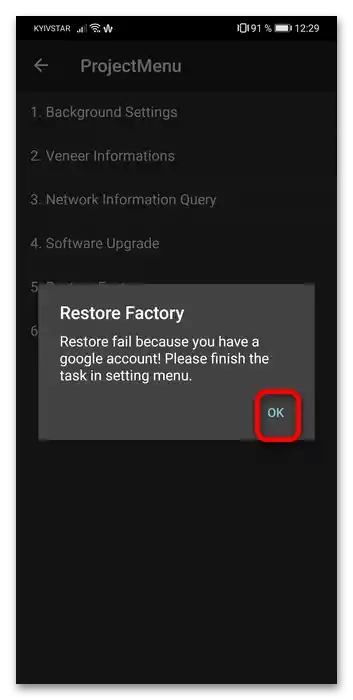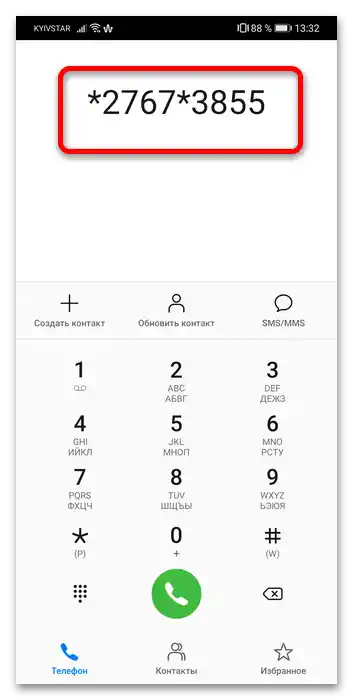Obsah:
Dôležité informácie
Formátovanie vo väčšine prípadov znamená obnovenie zariadenia na továrske nastavenia, čím sa dosiahne odstránenie všetkých údajov vo vnútornej pamäti.Keďže sa pri tom všetky informácie vymažú, pred vykonaním uvedených akcií sa postarajte o vytvorenie záložnej kópie (napríklad kontaktov alebo snímok).
Podrobnosti: Ako vytvoriť zálohu Android zariadenia
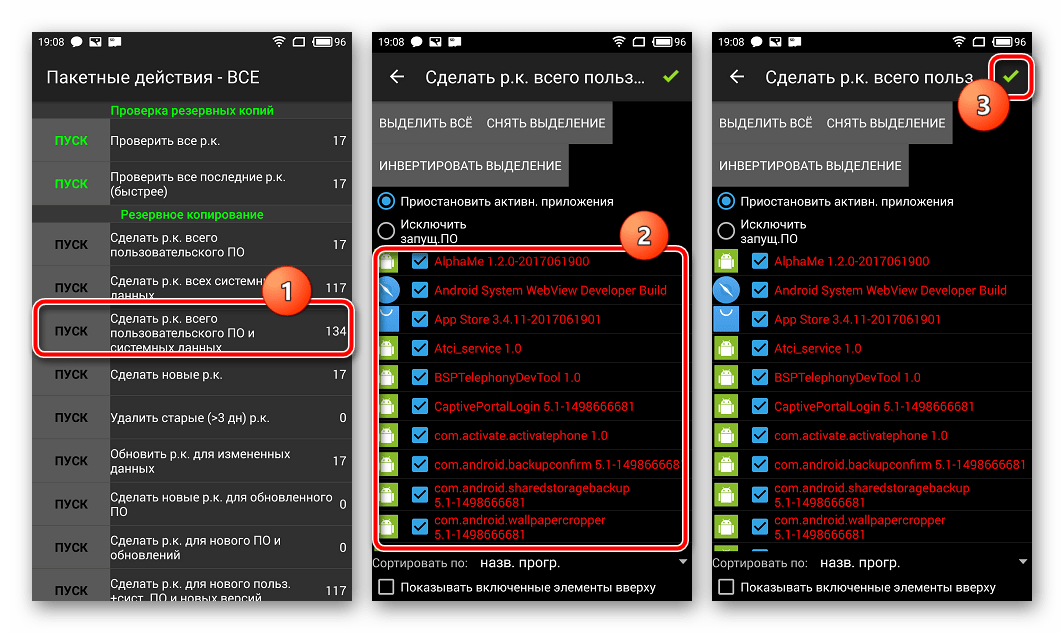
Takisto by mala byť batéria nabitá minimálne na 75 % – inak pri vypnutí telefónu počas čistenia riskujete jeho poškodenie.
Spôsob 1: "Nastavenia"
Najjednoduchší a preferovaný spôsob, ako vrátiť telefón čínskej spoločnosti do továrenského stavu, spočíva v použití štandardných nástrojov na resetovanie, ktoré sú dostupné v systémových nastaveniach.
- Vyvolajte "Nastavenia" akýmkoľvek pohodlným spôsobom a prejdite na položky "Systém a aktualizácie" – "Resetovať".
- Využite možnosť "Obnovenie továrenských nastavení".
- Prečítajte si upozornenie, potom ťuknite na tlačidlo "Resetovať nastavenia telefónu". Ak je na cieľovom zariadení nastavená ochrana heslom, grafickým kľúčom alebo PIN kódom, bude potrebné ho zadať na pokračovanie.
Dôležité! Ak telefón obsahuje služby Google Play a je priradený k určitému účtu, po resetovaní bude potrebné zadať heslo k nemu, preto sa najprv uistite, že si pamätáte alebo poznáte príslušné informácie!
- Tu znova ťuknite na "Resetovať nastavenia telefónu".
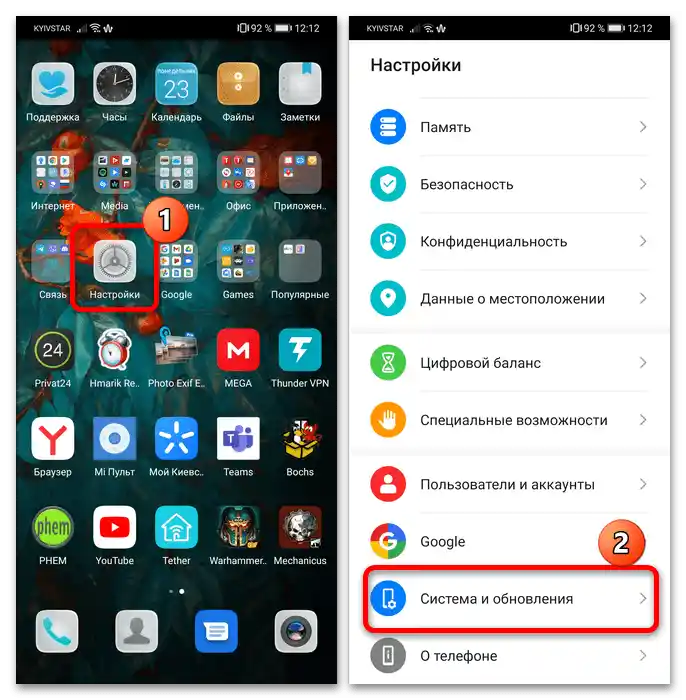
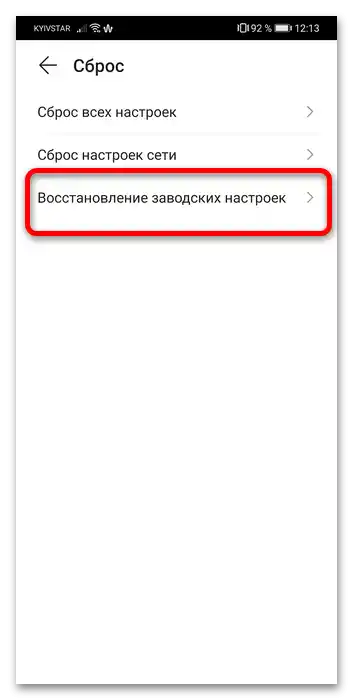
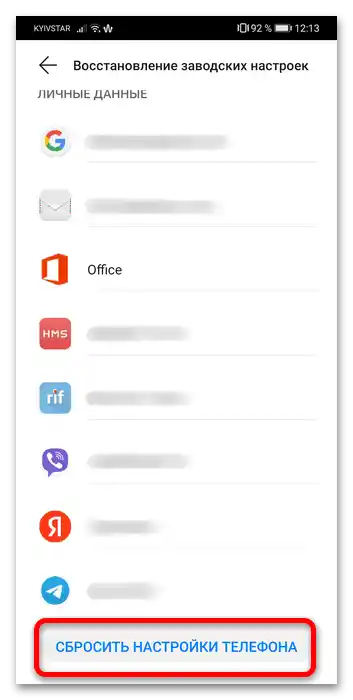
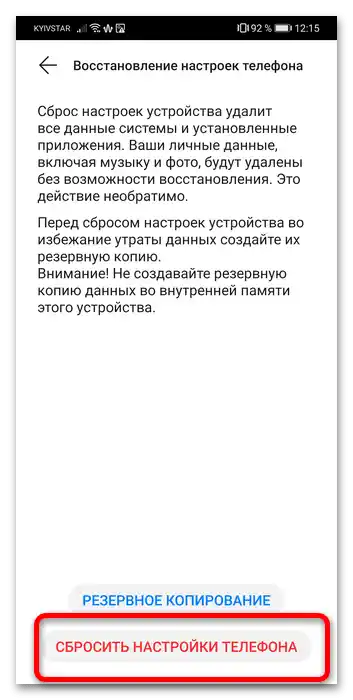
Počkajte, kým sa procedúra vykoná – zariadenie sa reštartuje a po chvíli sa spustí s pôvodným nastavením.
Spôsob 2: Servisné kódy
V niektorých telefónoch Huawei sú skryté nastavenia, ku ktorým je možné získať prístup zadaním špeciálneho kódu v telefónnej aplikácii.
- Prvá možnosť – takzvané ProjectMenu, v ktorom je dostupný nástroj na resetovanie.Otvoríte ho takto: zavolajte na číselník a zadajte do neho nasledujúcu sekvenciu:
*#*#2846579#*#*![Ako naformátovať telefón Huawei-5]()
Po zadaní posledného znaku kombinácie sa otvorí menu – ťuknite v ňom na položku "Obnoviť továrenské nastavenia".
![Ako naformátovať telefón Huawei-6]()
Ak sa objavila chyba, znamená to, že telefón je pripojený k službám Google a k príslušnému účtu. Na využitie tejto funkcie bude potrebné z neho vystúpiť.
![Ako naformátovať telefón Huawei-7]()
Otvoríte "Nastavenia", prejdite do sekcie "Používatelia a účty", kde ťuknite na možnosť "Google".
![Ako naformátovať telefón Huawei-8]()
Vyberte "Odstrániť" a potvrďte akciu.
![Ako naformátovať telefón Huawei-9]()
Znova prejdite do ProjectMenu a využite možnosť resetovania – tentoraz by to malo fungovať.
- V niektorých verziách softvéru je možné zadať alternatívny kód na priame resetovanie – ak ho zadáte v telefónnej aplikácii, okamžite sa začne čistenie úložiska. Kód vyzerá takto:
*2767*3855#*Dôležité! Pri zadaní tohto kódu systém nezobrazuje žiadne varovania!
![Ako naformátovať telefón Huawei-10]()
Po reštarte sa telefón bude správať rovnako, ako pri resetovaní prostredníctvom položky v "Nastaveniach".
Spôsob 3: Režim obnovenia
Ak sa stalo, že smartfón nie je schopný načítať systém a navrhnuté metódy nie sú použiteľné, zostáva možnosť využiť špeciálnu sekciu obnovenia.
- V vypnutom stave telefónu súčasne stlačte a držte "Napájanie"+"Hlasitosť nahor". Na starších zariadeniach s mechanickým tlačidlom "Domov" bude potrebné stlačiť aj to.
- Keď sa zariadenie začne zapínať, uvoľnite tlačidlo napájania, ale pokračujte v držaní ostatných, kým sa na obrazovke neobjaví režim obnovenia. Po jeho úplnom načítaní použite tlačidlá hlasitosti na výber položky "Vymazať údaje/Továrenské nastavenie".
- Ako ochranu pred náhodným vymazaním informácií systém požiada o zadanie slova
yesmalými písmenami a potom znova stlačiť "Vymazať údaje/Továrenské nastavenie". - Reset sa spustí a potrvá približne 5 minút.Po jeho skončení vyjdite z recovery bodu "Reboot System Now".
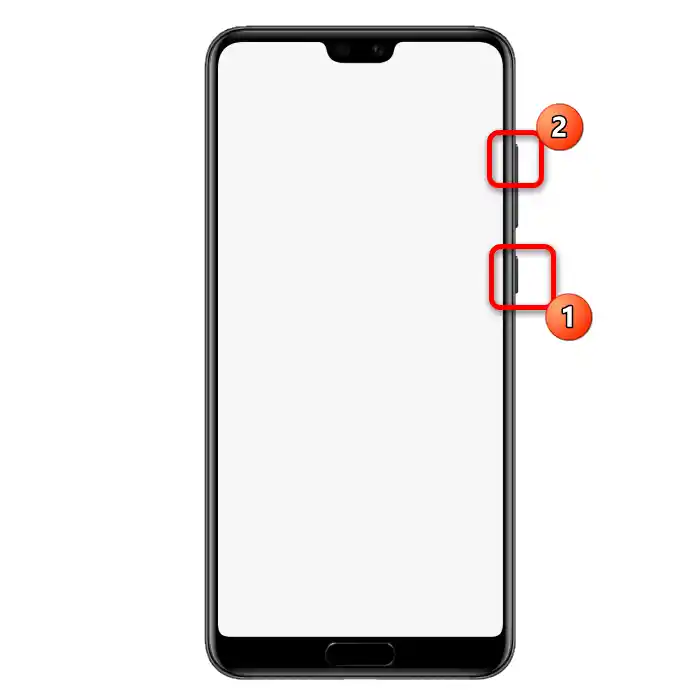
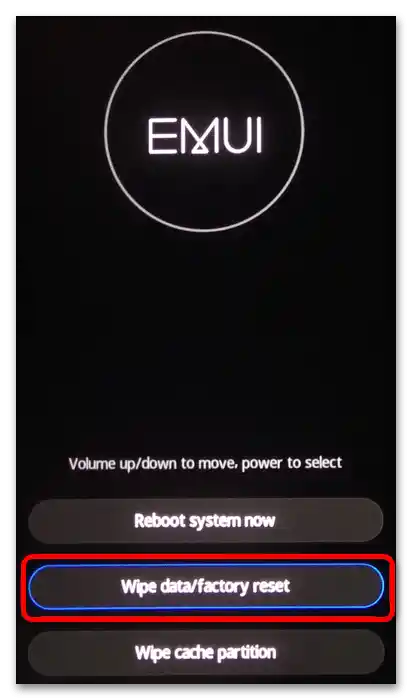
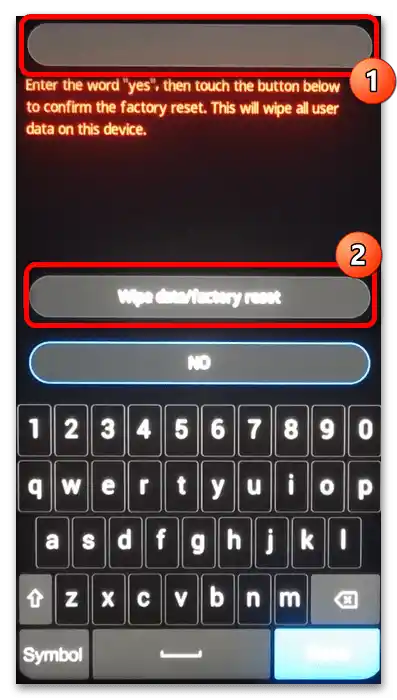 {{
{{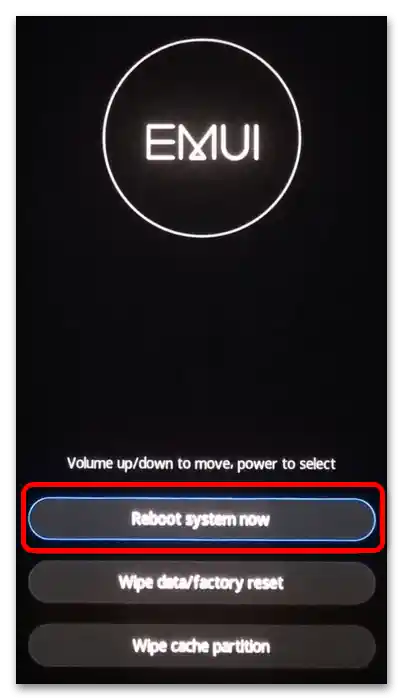
Po reštarte znovu nastavte zariadenie podľa svojich predstáv.